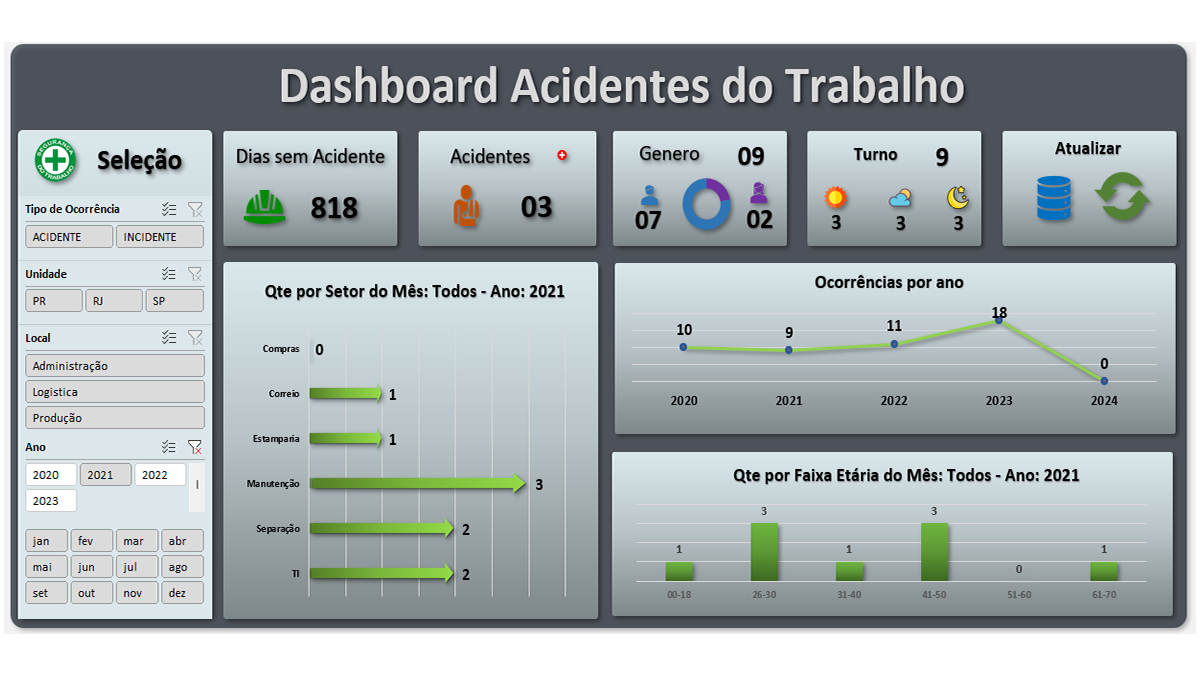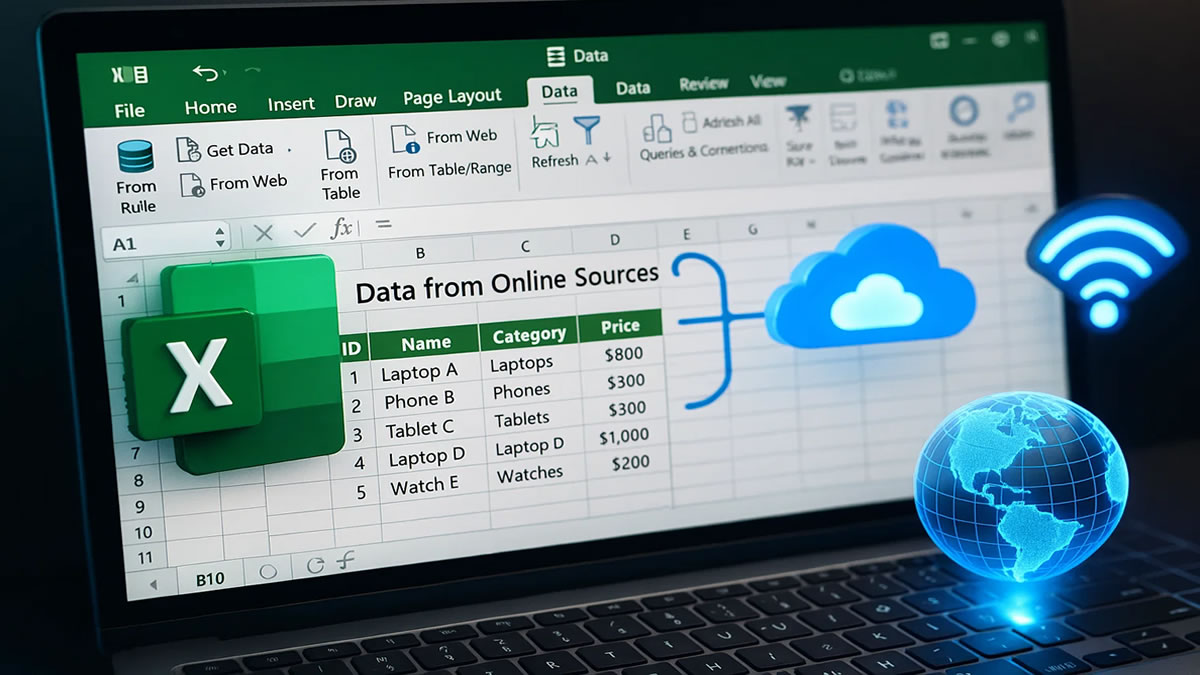Protegendo Células, Planilhas, Pastas e Arquivos no Excel
Está página contém links patrocinados!
Por Que Proteger seu Trabalho no Excel?
Proteger informações no Excel é essencial para garantir a integridade dos dados e limitar o acesso às partes críticas do projeto. Isso é especialmente importante em ambientes colaborativos, onde múltiplas pessoas podem ter acesso ao mesmo arquivo.
Como Proteger Células
No Excel, você pode proteger células específicas para que não possam ser editadas ou deletadas. Para fazer isso, selecione as células que deseja proteger, clique com o botão direito e selecione “Formatar Células”. Na aba “Proteção”, marque a opção “Bloqueada”. Finalmente, vá para a guia “Revisão” e clique em “Proteger Planilha” para aplicar as mudanças.
Protegendo Planilhas
A proteção da planilha impede que os usuários façam alterações em certas partes da planilha. Para proteger uma planilha, vá para a guia “Revisão” e clique em “Proteger Planilha”. Você pode definir uma senha para limitar o acesso. Isso garante que apenas usuários autorizados possam realizar modificações.
Protegendo Pastas de Trabalho
Proteger uma pasta de trabalho impedirá que sejam feitas alterações em várias planilhas simultaneamente. Vá para “Arquivo” > “Informações” > “Proteger Pasta de Trabalho” e escolha a opção desejada, como “Criptografar com Senha” ou “Marcar como Final”. Isso ajuda a manter o controle sobre alterações maiores que podem afetar o projeto como um todo.
Protegendo Arquivos Excel
A proteção de um arquivo do Excel adiciona uma camada extra de segurança, especialmente ao compartilhar informações sensíveis por e-mail ou outros meios. Para proteger um arquivo, vá para “Arquivo” > “Salvar Como” e, em seguida, clique em “Ferramentas” ao lado do botão “Salvar”. Aqui, escolha “Opções Gerais” e insira uma senha para abrir e/ou modificar o documento.
Conclusão
Proteger suas células, planilhas, pastas de trabalho e arquivos no Excel é crucial para manter a integridade e segurança dos seus dados. Usando essas ferramentas, você pode controlar quem tem acesso e quais alterações podem ser feitas, garantindo um ambiente de trabalho colaborativo e seguro.

- All Posts
- Blog
- Certificados
- Diversos
- Excel
- FPw
- Membros
- Notícias
- Planilhas
- Produtos
- SQL
- Tecnologia
- WordPress